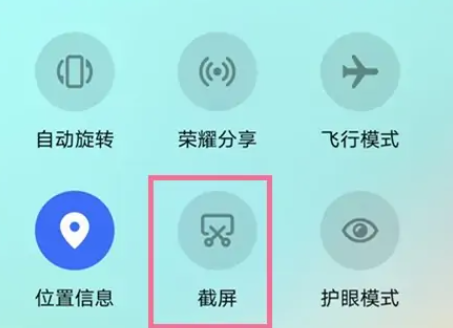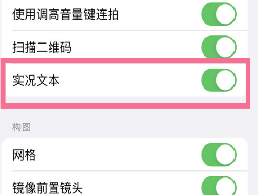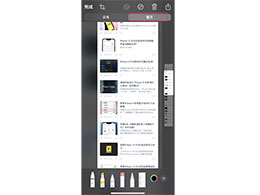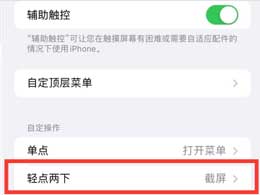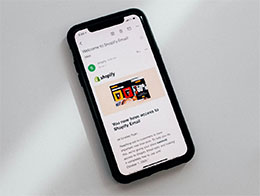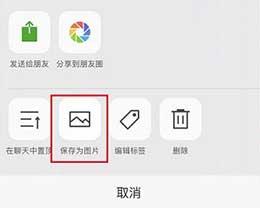红米k30怎么截屏
2023-06-12 315我们在使用红米k30的时候,有的小伙伴除了了解了这款手机最新的功能参数之外,却忽视了手机的基本操作:手机截图。这个操作看起来很简单,但是不同的手机之间,操作步骤还是不一样的。据小编所知我们可以通过下卡的通知栏进行 截屏,也可以通过手机物理按键进行截屏,还可以自定义截屏方式。具体操作就来看看小编是怎么做的吧~

红米k30怎么截屏
一、下拉通知栏截屏:
1.直接下拉通知栏,找到截屏的按钮,点击即可快速截屏。
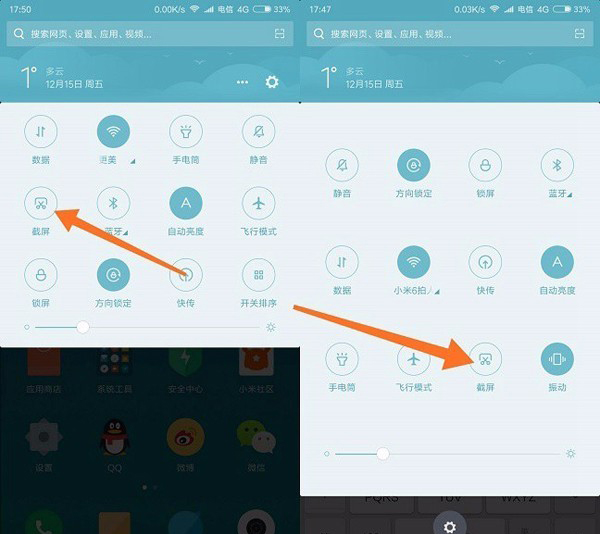
二、功能键+音量下键截屏:
1.借助虚拟功能按键+音量下键,组合使用同样可以当截屏快捷键使用。
三、悬浮球截屏:
1.同样是进入红米5的设置-》然后找到悬浮球设置,之后开启这个功能即可。
2.需要截图的时候,点击悬浮球,找打截屏按钮就可截图了。
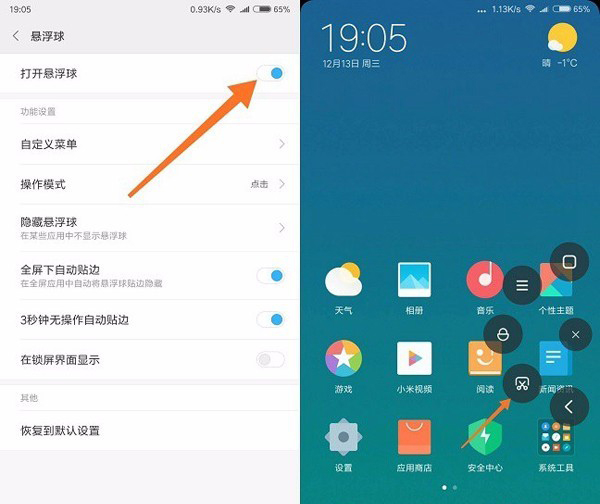
四、音量下键+电源键快捷截图:
安卓手机通用的截图方式:快速的同时按住电源键+音量下键即可快速截屏。

五、自定义截屏方式:
1、确保手机系统在MIUI 9以上。
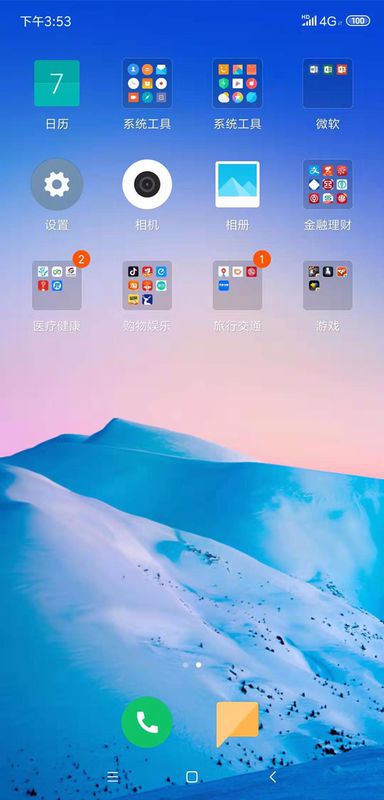
2、打开手机设置
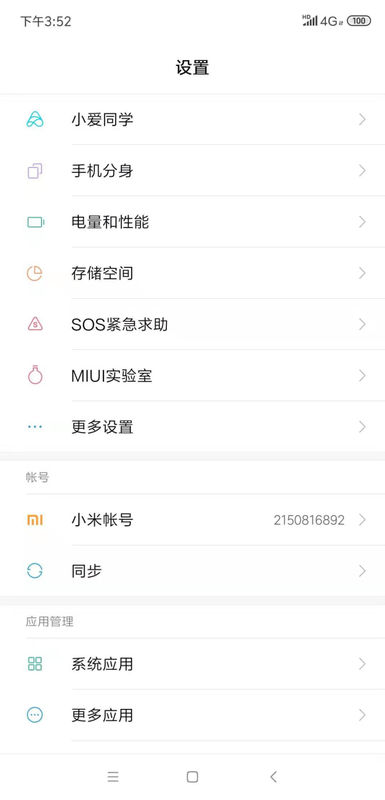
3、在【设置】中找到【更多设置】,点击进入
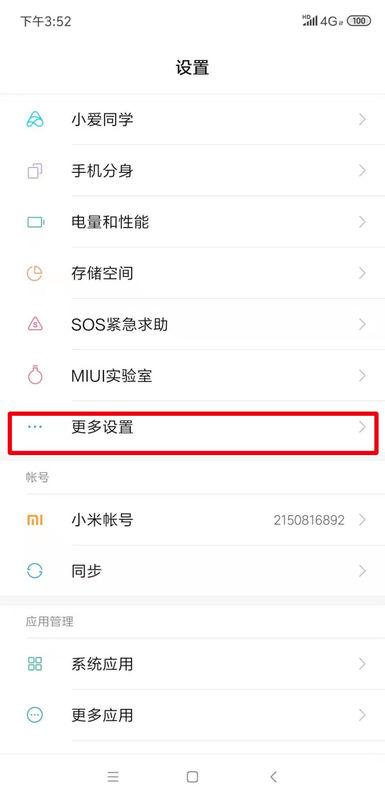
4、在【更多设置】中找到【手势及按键快捷方式】,点击进入
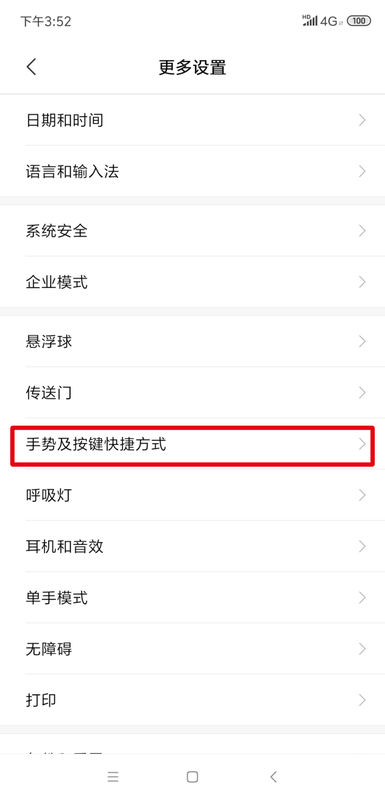
5、在【手势及按键快捷方式】中找到【截屏】,点击进入
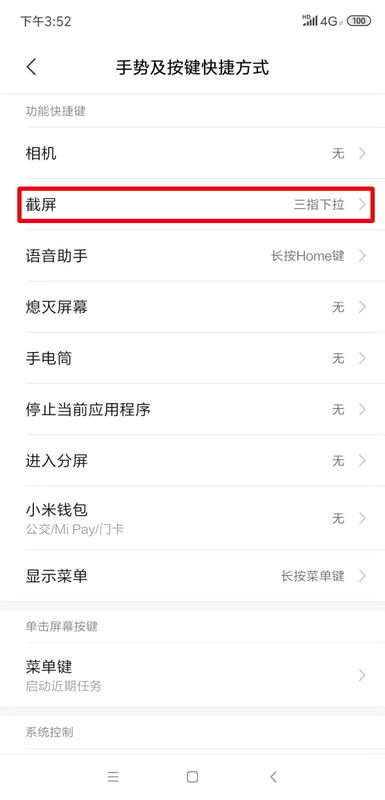
5、选择想要设置的快捷键方式,即可完成截屏的快捷键设置
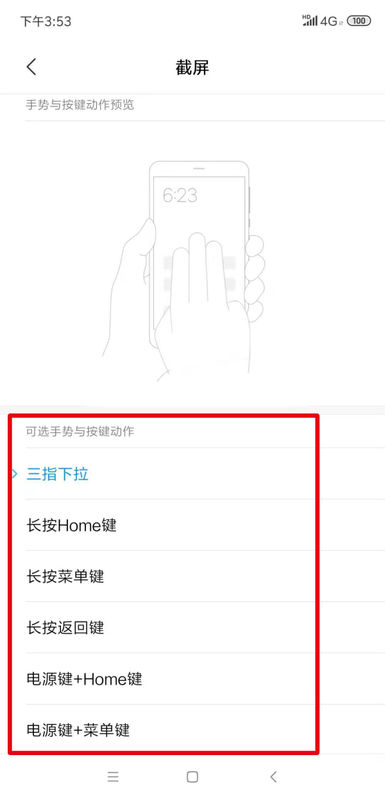
相关资讯
查看更多最新资讯
查看更多-

- 红米12有无线充电功能吗
- 2024-03-04 417
-
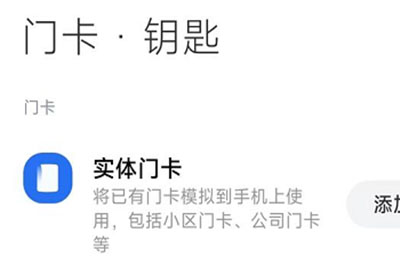
- 红米12钱包里没有门禁卡功能
- 2024-03-04 388
-

- 小米mixfold3支持手写笔吗
- 2024-03-04 408
-

- 小米mixfold3会防水吗
- 2024-03-04 514
-
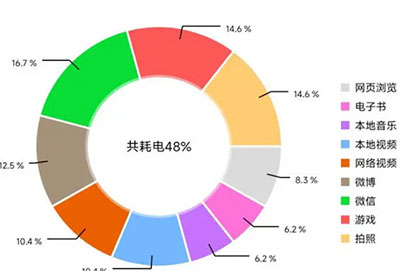
- 小米mixfold3电池容量
- 2024-03-04 380
热门应用
查看更多-

- 快听小说 3.2.4
- 新闻阅读 | 83.4 MB
-

- 360漫画破解版全部免费看 1.0.0
- 漫画 | 222.73 MB
-

- 社团学姐在线观看下拉式漫画免费 1.0.0
- 漫画 | 222.73 MB
-

- 樱花漫画免费漫画在线入口页面 1.0.0
- 漫画 | 222.73 MB
-

- 亲子餐厅免费阅读 1.0.0
- 漫画 | 222.73 MB
-
 下载
下载
湘ICP备19005331号-4copyright?2018-2025
guofenkong.com 版权所有
果粉控是专业苹果设备信息查询平台
提供最新的IOS系统固件下载
相关APP应用及游戏下载,绿色无毒,下载速度快。
联系邮箱:guofenkong@163.com